Содержание
Вот новая стратегия отключения Центра обновления Windows
* полностью: купите компьютер с новейшим процессором Intel, AMD или Qualcomm и установите Windows 7 или 8.1. Теперь Windows Update больше не будет работать, любезно предоставлено Microsoft.
По крайней мере, таков план, согласно статье базы знаний, опубликованной в этом месяце. Хотя этот жесткий блок Центра обновления Windows, похоже, еще не вступил в силу, он может иметь ужасные последствия. Что если вы хотите избежать Windows 10, установив старую копию Windows 7 на новую машину?
Какой бы ни была причина, по которой вы хотите остаться со старой версией Windows, вы захотите получать исправления, связанные с безопасностью! Позвольте нам показать вам обходной путь для установки обновлений в Windows 7 и 8.1, независимо от вашего процессора.
* Мы не рекомендуем серьезно отключать Центр обновления Windows! Хотя обновление Windows может быть проблематичным, мы настоятельно рекомендуем обновлять Windows!
Проблема: поддержка Windows связана с оборудованием
Microsoft будет поддерживать Windows 7 и 8.1 с обновлениями до 2020 и 2023 соответственно. Однако, как и в прошлом году, поддержка Windows ограничена определенными поколениями процессоров
, В частности, Intel Kaby Lake, Qualcomm 8996, AMD Bristol Ridge или новые поколения процессоров получат поддержку только для Windows 10.
Обратите внимание, что вы все еще можете установить Windows 7 и 8.1 на этих процессорах! Однако при попытке запустить Центр обновления Windows вы можете вскоре увидеть такую ошибку:
Неподдерживаемое оборудование
Ваш ПК использует процессор, который не поддерживается в этой версии Windows, и вы не будете получать обновления.
Вы также можете столкнуться с этой ошибкой:
Windows не может найти новые обновления
Произошла ошибка при проверке новых обновлений для вашего компьютера.
Ошибки найдены:
Код 80240037 Центр обновления Windows обнаружил неизвестную ошибку.
Для некоторых читателей это может звучать как хорошая новость, особенно после последней модернизации Windows Update до ежемесячных сводок
, Тем не менее, непропатченный компьютер — это катастрофа, ожидающая своего появления.
Исправление, которое предлагает Microsoft, очевидно, заключается в обновлении до Windows 10
, что вы все еще можете сделать бесплатно, используя лазейку. Но что вы можете сделать, если вы не можете заставить себя перейти на Windows 10? Возможно, одно из следующих решений подойдет вам.
Решение 1. Установите обновления вручную
Microsoft поддерживает онлайн-библиотеку обновлений Windows, которая называется Каталогом обновлений Microsoft. Хотя каталог был настроен для поддержки распространения обновлений по корпоративным сетям, домашние пользователи также могут его использовать. Поиск версии для Windows, сортировка результатов по Последнее обновление, затем загрузите последнюю версию Обновление накопительных пакетов или же Обновления безопасности и установите соответствующий пакет в вашей системе.
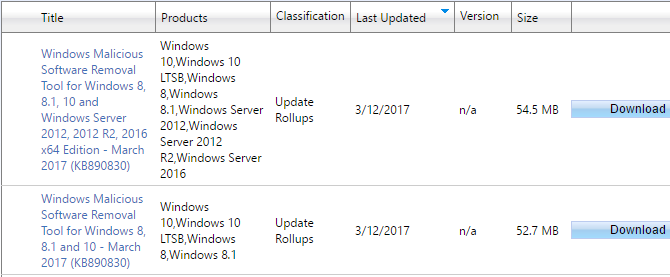
Когда вы нажимаете Скачать Кнопка, откроется всплывающее окно, откуда вы можете загрузить отдельные файлы EXE, CAB (драйвер) или MSU (Microsoft Update). Откройте и запустите эти файлы, чтобы применить соответствующие обновления.
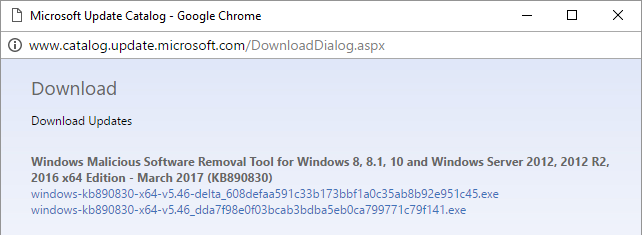
Если вы выберете эту опцию, вы вдруг поймете, что все обновления Windows теперь объединены в один пакет. Недостатком этого метода, однако, является то, что вы должны помнить, чтобы проверять наличие обновлений раз в месяц и делать все это вручную.
Решение 2. Установите обновления с помощью WSUS Offline
Вместо того, чтобы вручную просматривать каталог обновлений Microsoft и собирать обновления, мы рекомендуем использовать WSUS Offline. Этот портативный инструмент с открытым исходным кодом позволяет обновлять любой компьютер с ОС Windows, даже если он не подключен к сети. WSUS Offline загружает выбранные обновления с серверов Microsoft и позволяет развертывать их на нескольких системах.
Шаг 1: Загрузите обновления
Загрузите самую последнюю версию, распакуйте ZIP-файл и запустите UpdateGenerator.exe. Затем выберите, какие обновления вы хотите загрузить; например, Windows 7 x86 для вашей 32-битной системы Windows 7 или Windows 8.1 x64 для вашей 64-битной установки Windows 8.1.
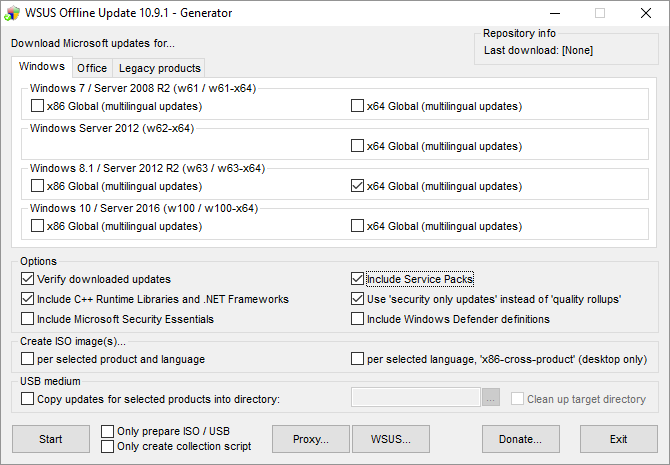
Под Опции, Вы можете выбрать для загрузки только обновления безопасности а не полные накопления.
Чтобы записать обновления на CD / DVD или добавить их в установщик Windows, выберите Создать ISO образ (ы) … и проверьте соответствующий вариант. Если вы хотите перенести обновления на несколько компьютеров, выберите USB-носитель> Копировать обновления для выбранных продуктов в каталог… Если вы ничего не выберете, WSUS Offline сохранит обновления локально в клиент папка.
Наконец, нажмите Начните начать загрузку. Это откроет командное окно, где вы можете следить за текущим статусом.
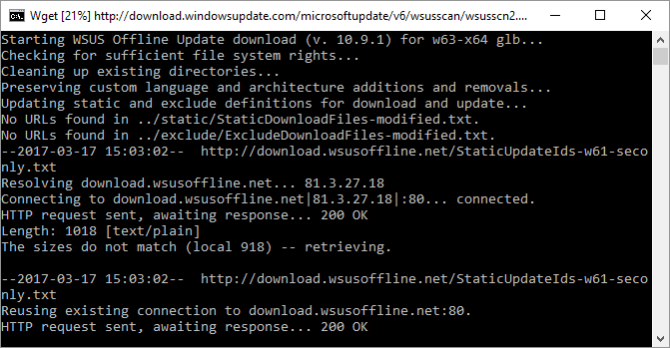
Это может занять много времени.
Шаг 2. Установите обновления
Чтобы установить загруженные обновления, откройте UpdateInstaller.exe (найти в папке wsusoffline> клиент) на целевом ПК и проверьте соответствующие параметры в разделе Монтаж.
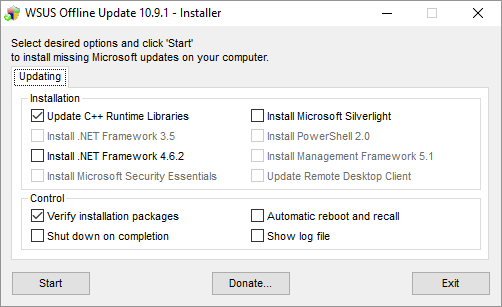
Также проверьте Управление> Автоматическая перезагрузка и возврат. Этот параметр позволяет установщику выполнить все действия по установке обновлений с использованием временной учетной записи пользователя. Для этого он временно отключит Контроль учетных записей пользователей (UAC), чтобы продолжить работу без ввода данных пользователем.
WSUS Offline не предлагает простой способ автоматизации всего процесса. Тем не менее, вы можете использовать планировщик заданий Windows
запустить генератор через день после исправления вторника, а затем установщик на следующий день. Патч вторник происходит во второй, а иногда и четвертый вторник месяца.
Обновите Windows на ваших собственных условиях
Если достаточное количество пользователей (Enterprise) будет придерживаться Windows 7 и 8.1, Microsoft все равно может отказаться от своего решения и расширить поддержку новых процессоров. В то же время вам не нужно позволять им разрушать шоу для вас. Установите Windows на любое оборудование и обновите его вручную.
Если ничего не помогает, вы можете по-прежнему кусать пулю и переключаться на Linux. Однако вы можете обнаружить, что то же самое оборудование, которое блокирует Центр обновления Windows для более старых версий Windows, даже не позволяет устанавливать некоторые версии Linux.
, Похоже, Microsoft действительно все продумала.
Вы бы предпочли обновить до Windows 10 или продолжить использовать старое оборудование? Какие варианты вы рассматриваете? Давайте послушаем в комментариях!




![Приправьте свой рабочий стол с этими 3 превосходными сменщиками обоев [Windows]](https://helpexe.ru/wp-content/cache/thumb/stub_afa275a3b8e11fc_150x95.png)
